Looge Azure Synapse Link for Dataverse Azure Data Lake abil
Microsoft Dataverse andmete ühendamiseks Azure Data Lake Storage Gen2-ga saate kasutada Azure Synapse Link-i, et luua mitmesuguseid analüüsistsenaariumeid. Selles artiklis näidatakse, kuidas teha järgmiseid toiminguid.
- Ühendage Dataverse andmed teenusega Azure Data Lake Storage oma Gen2 Azure Synapse Link kontoga.
- Hallake Dataverse kaasatud Azure Synapse Link tabeleid.
- Azure Synapse Link jälgimine.
- Tühistage Azure Synapse Link linkimine.
- Linkige oma Azure Synapse Link.
- Vaadake oma andmeid Azure Data Lake's Ja saage aru faili struktuurist.
Märkus
Azure Synapse Link for Dataverse oli varem tuntud kui Eksportimine andmejärve. Teenus nimetati 2021. aasta mais ümber ja see jätkab andmete eksportimist nii Azure Data Lake'i kui ka Azure Synapse Analyticsisse.
eeltingimused
- Azure Data Lake Storage Gen2: teil peab olema Azure Data Lake Storage Gen2 konto ning juurdepääsuks omaniku ja Salvestusruumi bloobiandmete toetaja rollid. Teie salvestusruumikonto peab lubama hierarhilise nimeruumi nii algse seadistamise kui ka delta sünkroonimise jaoks. Luba salvestusruumi konto võtmele juurdepääs on vajalik ainult algseks seadistamiseks.
Märkus
- Salvestusruumikonto peab olema loodud rentnikuga Microsoft Entra samas Power Apps rentnikus.
- Kui soovite seada suvandi Lubatud valitud virtuaalvõrkudest ja IP-aadressidest lingitud salvestusruumi konto jaoks, et anda juurdepääs valitud IP-aadressidele, peate looma hallatavate identiteetidega Azure Synapse Link valiku .Kasutage Azure’i hallatavaid identiteete oma Azure’i andmejärve salvestusruumiga (ilma hallatavate identiteetide seadistamiseta peate lubama Azure’i ressursside jaoks avaliku võrgu juurdepääsu nii algse häälestamise kui ka delta sünkroonimise jaoks.)
- Teil peab olema mäluruumi kontoga ressursirühmale juurdepääsuks lugemisroll.
- Keskkonna linkimiseks Azure Data Lake Storage Gen2-ga peab teil olema Dataverse'i süsteemiadministraatori turberoll.
- Eksportida saab ainult tabeleid, millel on lubatud muudatuste jälgimine.
- Profiilide Azure Synapse Link loomine ühes Dataverse keskkonnas on piiratud maksimaalselt 10-ga.
Ühendage oma Dataverse Gen2 üksusega Azure Data Lake Storage
Logige sisse rakendusse Power Apps ja valige eelistatud keskkond.
Valige vasakpoolsel navigeerimispaanil. Azure Synapse Link Kui Azure Synapse Link seda pole külgpaneeli paanil näha, valige ... Rohkem ja valige Avasta kõik. Azure Synapse Link on jaotises Andmehaldus .
Valige käsuribal + Uus link andmejärvele.
Valige Kordustellimus, Ressursirühm, ja Salvestuskonto. Veenduge, et salvestusruumikonto vastab jaotises Eeltingimused määratud nõuetele. Tehke valik Edasi.
Märkus
Osana keskkonna linkimisest andmejärvega annate teenusele Azure Synapse Link juurdepääsu oma salvestusruumi kontole. Veenduge, et järgite Azure Data Lake Storage'i loomise ja konfigureerimise eeltingimusi ning annate endale salvestusruumi konto omaniku rolli. Lisaks annate teenusele Power Platformi andmevood teenuse juurdepääsu oma salvestusruumi kontole. Lisateave: Iseteeninduse andmete ettevalmistamine koos andmevoogudega.
Lisage tabelid, mida soovite eksportida, ja seejärel valige Salvesta. Eksportida saab ainult tabeleid, millel on lubatud muudatuste jälgimine. Lisateave: Muudatuste jälgimise lubamine.

Selle artikli juhiste järgi saate luua lingi ühest keskkonnast mitme Azure’i andmejärvega oma Azure’i tellimuses. Samamoodi saate luua lingi mitmest keskkonnast samasse Azure Data Lake'i, mis on kõik samas rentnikus.
Märkus
Teenus Azure Synapse Link for Dataverse on sujuvalt integreeritud Power Platform valmisfunktsiooni. See vastab andmete talletamise ja haldamise jaoks Power Platform kehtestatud turbe- ja juhtimisstandarditele. Lisateave: Andmete talletamine ja haldamine
Teenuse kaudu Azure Synapse Link eksporditud andmed krüptitakse edastamisel, kasutades transpordikihi turvet (TLS) 1.2 või uuemat versiooni, ja krüpteeritakse puhkeolekus Gen2-s Azure Data Lake Storage . Lisaks krüptitakse jõudeolekus ka ajutised andmed bloobimälus. Azure Data Lake Storage Gen2 krüptimine aitab teil kaitsta oma andmeid, juurutada ettevõtte turbepoliitikaid ja täita regulatiivse vastavuse nõudeid. Lisateave. Azure'i andmete krüptimine jõudeolekus
Tabeli andmete haldamine andmejärve
Pärast selle seadistamist Azure Synapse Link saate eksporditavaid tabeleid hallata ühel kahest viisist.
Ühe või mitme lingitud tabeli lisamiseks või eemaldamiseks valige Power Apps tegija portaali Azure Synapse Link alal käsuribal käsk Halda tabeleid.
Power Appsi koostamisportaalis alal Tabelid valige ... tabeli kõrval ja seejärel valige lingitud andmejärv, kuhu soovite tabeli andmed eksportida.
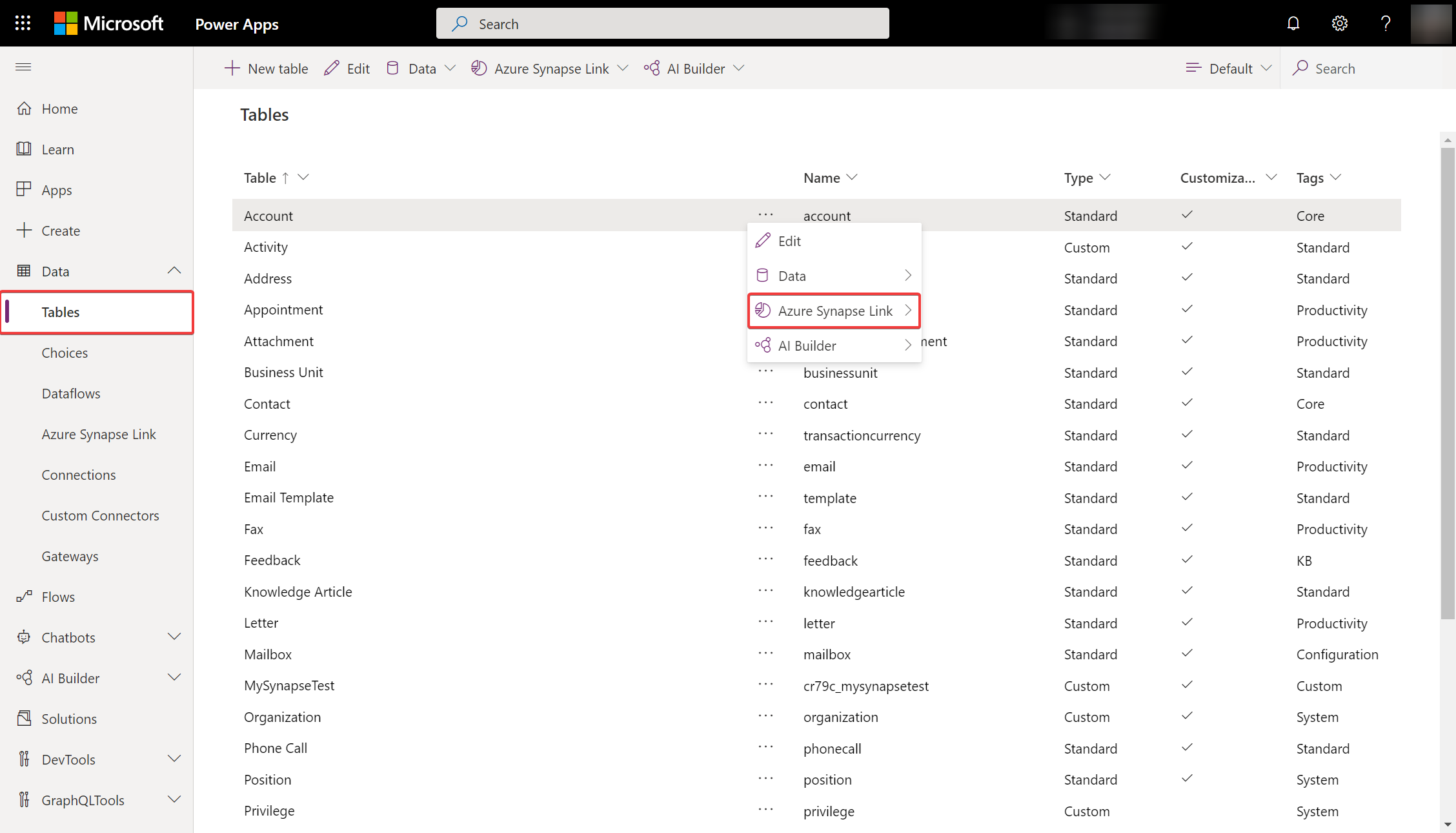
Azure Synapse Link jälgimine
Pärast seadistamist Azure Synapse Link saate jälgida menüü Tabelid Azure Synapse Link all .
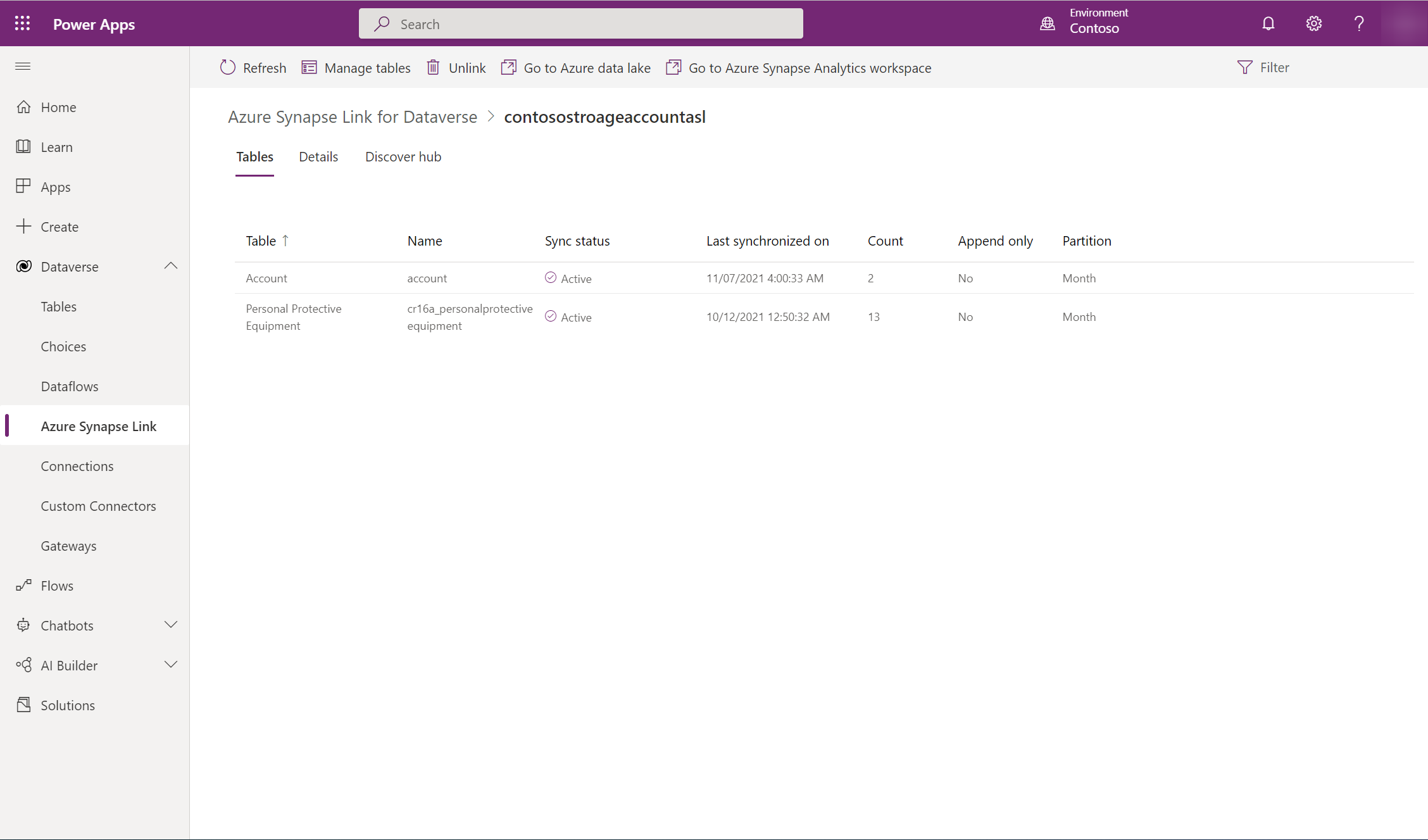
- Valitud on ka nende tabelite loend, mis on osa valitud Azure Synapse Link tabelist.
- Sünkroonimise olek ringleb erinevates etappides. NotStarted näitab, et tabel on sünkroonimise ootel. Kui tabeli esialgne sünkroonimine on lõpule viidud, toimub järeltöötlusetapp, kus astmelisi värskendusi ei toimu. Selleks võib kuluda mitu tundi, olenevalt teie andmete suurusest. Kuna astmelised värskendused algavad, värskendatakse regulaarselt viimase sünkroonimise kuupäeva.
- Veerus Arv kuvatakse kirjutatud ridade arv. Kui suvandi Ainult lisada sätteks on määratud Ei, on see kirjete koguarv. Kui suvandi Ainult lisada sätteks on määratud jah, on see mudatuste koguarv.
- Veerud Ainult lisada ja Jaotamisstrateegia näitavad eri täiustatud konfiguratsioonide kasutamist.
Tühista Azure Synapse Link linkimine
Valige soovitud Azure Synapse Link, et linkimine tühistada.
Valige käsuribalt Tühista andmete linkimine.
Mõlema data lake failisüsteemi kustutamiseks valige Kustuta andmejärve failisüsteem.
Valige Jah ja lubage mõni minut, et kõik oleks linkimata ja kustutatud.
Lingi uuesti Azure Synapse Link
Kui kustutate failisüsteemi linkimise tühistades, järgige ülaltoodud juhiseid, et linkida uuesti samad andmed. Kui te linkimise tühistamisel failisüsteemi ei kustutanud, peate uuesti linkimiseks andmed tühjendama.
Ava Azure Data Lake
Kustutage Dataverse konteiner.
Avage Power Apps, ja ühendage data lake uuesti.
Andmete kuvamine Azure Data Lake Storage Gen2-s
Valige soovitud ja Azure Synapse Link, seejärel valige ülemiselt paneelilt Minge Azure data lake-i.
Laiendage Failisüsteemid ja seejärel valige dataverse-environmentName-organizationUniqueName.
Failis model.json koos nime ja versiooniga esitatakse loend tabelitest, mis on eksporditud andmejärve. Samuti sisaldab model.json fail ka algse sünkroonimise olekut ja lõpuleviimise aega.
Kaust, mis sisaldab hetktõmmise komaeraldusega (CSV-vormingus) faile, kuvatakse igasse tabelisse, mis on eksporditud andmejärve.

Synapse’i tööruumi linkimine olemasoleva Azure Synapse Link profiiliga ainult andmejärve abil
Lisage
?athena.updateLake=trueveebibrauseri aadressiribal veebiaadress, mille lõpus on exporttodatalake.Valige alalt Azure Synapse Link olemasolev profiil ja seejärel valige laiendatud suvand.
Valige Lingi tööruumiga Azure Synapse Analytics ja oodake mõni minut, et kõik oleks lingitud.
Pidev hetktõmmistega värskendamine
Microsoft Dataverse'i andmeid saab alati loomise, värskendamise ja kustututamise kannete kaudu muuta. Hetktõmmised tagavad andmetest kirjutuskaitstud hetktõmmise koopia, mida uuendatakse regulaarselt, antud juhul iga tunni aja tagant. See tagab, et andmeanalüüsi tarbija saab igal ajahetkel järves sisalduvaid andmeid usaldada.

Kui tabelid lisatakse algse ekspordi osana, kirjutatakse tabeliandmed tabel.csv failidesse vastavalt andmejärve kaustadele. See on intervall T1, kus luuakse hetktõmmise kirjutuskaitstud fail nimega Tabel -T1.csv—, näiteks Account-T1.csv või Contacts-T1.csv—. Lisaks värskendatakse ka model.json faili, viitamaks nimetatud hetktõmmiste failidele. Kui avate model.json faili, saate vaadata hetktõmmiste üksikasju.
Siin on näide Ettevõtted.csv eraldatud failist ja hetktõmmiste kaustast andmejärves.

Muudatused Dataverse'is edastatakse niristusvoomootori abil pidevalt vastavatesse CSV-failidesse. See on intervall T2, kus tehakse uus hetktõmmis. Tabel-T2.csv—näiteks, Accounts-T2.csv või Contacts-T2.csv (eeldades, et tabelis on muudatusi) —ja mudel.json värskendatakse uutesse hetktõmmise failidesse. Iga uus isik, kes vaatab T2-st edaspidi hetktõmmise andmeid, suunatakse uute hetktõmmise failide juurde. Nii saab algse hetktõmmise vaataja jätkata tööd vanemate hetktõmmise T1 failidega, samas kui uued vaatajad saavad lugeda viimaseid uuendusi. See on kasulik olukordades, kus toimuvad pikema kestusega allavoolu liikuvad protsessid.
Märkus
Uus hetktõmmise fail luuakse ainult siis, kui on olemas andmete värskendus. Säilitatakse ainult viis viimast hetktõmmise faili. Seisvad andmed eemaldatakse teie Azure Data Lake Storage Gen 2 kontolt automaatselt.
Siin on model.json faili näidis, mis viitab alati uusima ajatempliga konto hetktõmmise failile.
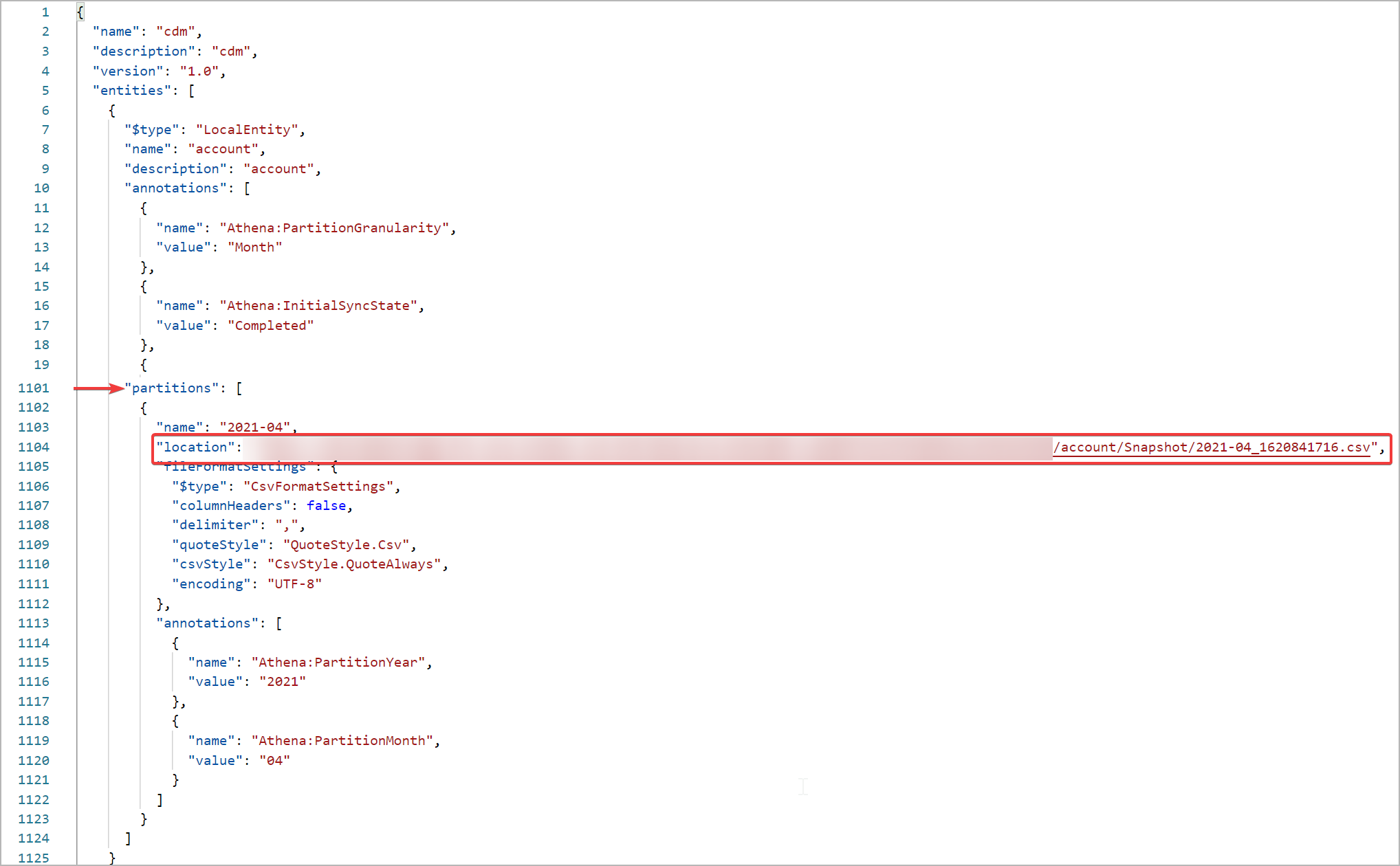
Mis edasi?
Pärast Azure Synapse Link for Dataverse teenuse edukat kasutamist lugege, kuidas saate avastuskeskuse abil oma andmeid analüüsida ja enda alla kasutada. Avastuskeskusele juurdepääsuks minge Power Apps > Azure Synapse Link. Valige seotud teenus ja seejärel vahekaart Discover Hub. Siit leiate soovitatavad tööriistad ja hoolikalt valitud dokumendid, mis aitavad teil oma andmetest kõige rohkem kasu saada.

Vt ka
Dataverse andmete analüüsimine andmejärves rakendusega Power BI
Dataverse andmete kogumine andmejärvest Azure Data Factory'ga
Azure Synapse Link for Dataverse täpsem konfiguratsioon
Märkus
Kas saaksite meile dokumentatsiooniga seotud keele-eelistustest teada anda? Osalege lühikeses uuringus. (Uuring on ingliskeelne.)
Uuringus osalemine võtab umbes seitse minutit. Isikuandmeid ei koguta (privaatsusavaldus).
Tagasiside
Varsti tulekul: 2024. aasta jooksul tühistame GitHubi probleemide funktsiooni sisutagasiside mehhanismina ja asendame selle uue tagasisidesüsteemiga. Lisateabe saamiseks vt https://aka.ms/ContentUserFeedback.
Esita ja vaata tagasisidet